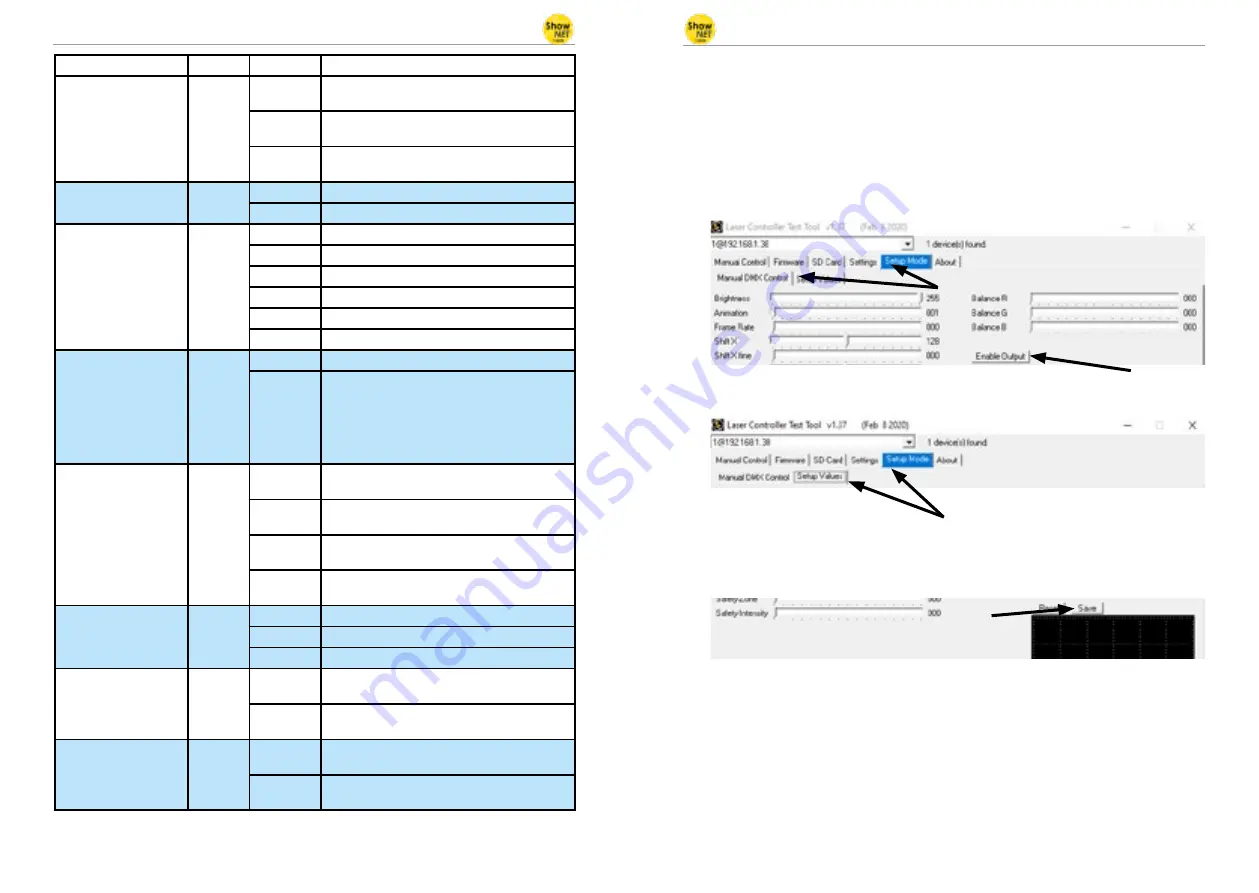
Manual: ShowNET - Network Interface
Manual: ShowNET - Network Interface
page 34 / 63
page 35 / 63
Kanal
Modus
Wert
Funktion
12 Erweiterte Farb-
effekte
DJ
0 - 127
Hinzufügen eines Farbverlaufs
Der Wert von Kanal 11 muss >15 sein!
128 - 192
Hinzufügen von Farbblöcken
Der Wert von Kanal 11 muss >15 sein!
193 - 255
Automatische Änderung von Farbverläufen
(Geschwindigkeit wird erhöht)
13 Strobo
DJ
0 - 15
Kein Strobo-Effekt
16 - 255
Ansteigender Strobo-Effekt
14 Bedienungs-Modus
DJ
0 - 19
DMX
20 - 83
Automatische Positionierung X & Y-Achse
84 - 147
Automatische Positionierung X-Achse
148 - 211
Automatic Positionierung Y-Achse
212 - 233
Automatikmodus
234 - 255
Musikmodus
15 Scangeschwindigkeit DJ
0 - 31
Standard
32 - 255
Ansteigende Scangeschwindigkeit
(von 5 kpps bis 30 kpps)
ACHTUNG
: Überanspruchen Sie die Scanner
nicht! Sollten Sie die höchstmögliche Scan-
geschwindigkeit Ihrer Scanner nicht kennen,
bleiben Sie bei der Standard-Einstellung!
16 Größe der Safety
Zone
DJ
0 - 63
Größe der horizontalen Safety Zone
Die Safety Zone befindet sich unten
64 - 127
Größe der horizontalen Safety Zone
Die Safety Zone befindet sich oben
128 - 191
Größe der vertikalen Safety Zone
Die Safety Zone befindet sich links
192 - 255
Größe der vertikalen Safety Zone
Die Safety Zone befindet sich rechts
17 Intensität der Safety
Zone
DJ
0
Keine Reduktion der Helligkeit
1 - 128
Helligkeit verringern bis zur Hälfte
129 - 255
Helligkeit verringern bis zum Blackout
18 Blanking
DJ
0 - 192
Manuelle Auswahl, wie viel des Musters ausge-
blendet wird
193 - 255
Automatisches Ausblenden
(Geschwindigkeit wird erhöht)
19 Blanking Auswahl
DJ
0 - 192
Manuelle Auswahl, auf welche Teile des Musters
Kanal 18 (Blanking) angewendet werden soll
193 - 255
Automatische Auswahl
(Geschwindigkeit wird erhöht)
(2a) Professional Modus - Setup und Speichern - Globale Einstellungen via Admin Tool
Seit der Firmware 202002xx ist es möglich, einen Projektionsbereich, eine Safety-Zone,
die Farbbalance, geometrische Korrekturen, etc. mit dem Admin Tool oder direkt über
DMX einzustellen und diese Einstellungen auf dem ShowNET-Mainboard zu speichern.
Anpassung der globalen Einstellungen mit dem Admin Tool
Zunächst die Laserausgabe aktivieren. Dazu auf den Reiter ‚Setup Mode‘ -> ‚Manual DMX
Control‘ wechseln und ‚Enable Output‘ anklicken. Die Laserausgabe blinkt alle paar Se-
kunden, um anzuzeigen, dass der Testmodus des Admin Tools aktiv ist.
Den Reiter ‚Setup Mode‘ -> ‚Setup Values‘ auswählen, wie in der Abbildung zu sehen:
Nun können die Einstellungen frei angepasst (zusätzlich zur Laserausgabe zeigt auch das
kleine Fenster rechts unten im Reiter ‚Setup Value‘ die Änderungen an) und dann mit ei-
nem Klick auf ‚Save‘ auf dem ShowNET-Mainboard gespeichert werden. Die Laserausgabe
blinkt drei Mal, um zu bestätigen, dass die Änderungen gespeichert wurden.
Die Einstellungen werden so lange gespeichert, bis entweder die ‚dmxconf‘-Datei von der
SD-Karte gelöscht wird, die Einstellungen mit einem Klick auf ‚Reset‘ im Reiter ‚Setup Va-
lues‘ zurückgesetzt werden oder neue Einstellungen mit einem Klick auf ‚Save‘ im Reiter
‚Setup Values‘ gespeichert werden.
Es ist ebenfalls möglich, die globalen Einstellungen direkt über DMX anzupassen und zu
speichern. Siehe dazu das nächste Kapitel.
Da die Einstellungen über DMX die gleichen sind wie die Einstellungen im Reiter‚Setup
Values‘, finden sich detaillierte Erklärungen zu den spezifischen globalen Einstellungen in
der folgenden DMX-Tabelle.














































